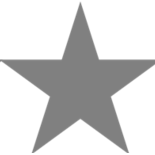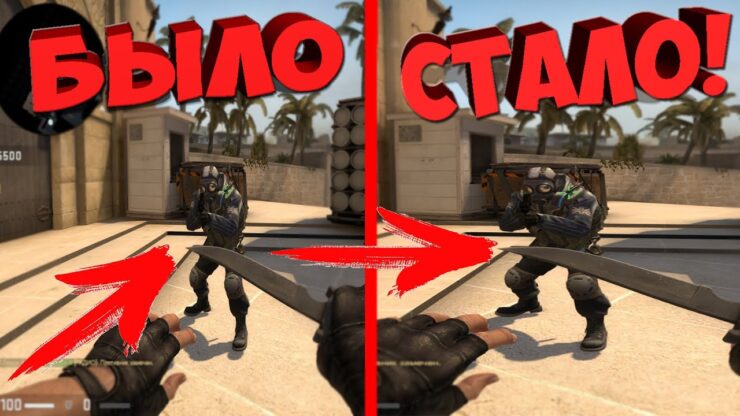Si vous aimez jouer à CS sur un ordinateur portable ou un moniteur rectangulaire, les barres noires deviennent un compagnon constant ou un problème courant. Il est peu probable que quiconque prétende que cela est gênant, moche et affecte négativement la perception globale du gameplay. Heureusement, il existe plusieurs façons d’étirer l’image sur un ordinateur portable même à une résolution donnée de 4:3.
Qu’est-ce qui va étirer l’image
Vous pouvez mettre une image grand écran dans les paramètres CS. Mais cela fonctionne de telle manière que l’angle de vue est simplement ajouté, bien que les barres noires sur les côtés disparaissent également. Mais pour les joueurs de talent, cette option n’est pas une solution acceptable. Pour cette raison, il est recommandé d’utiliser ce qu’on appelle l’étirement. Il présente les avantages suivants :
- L’ennemi devient visuellement sensiblement plus large, ce qui facilite considérablement le processus de visée et de tir.
- Vous pouvez remarquer que la souris commence à se déplacer plus rapidement le long de l’axe horizontal, en maintenant la vitesse verticale d’origine.
- Esthétiquement, le jeu commence à être bien mieux perçu.
De plus, chaque joueur pourra trouver indépendamment plusieurs avantages supplémentaires qui le concernent personnellement.
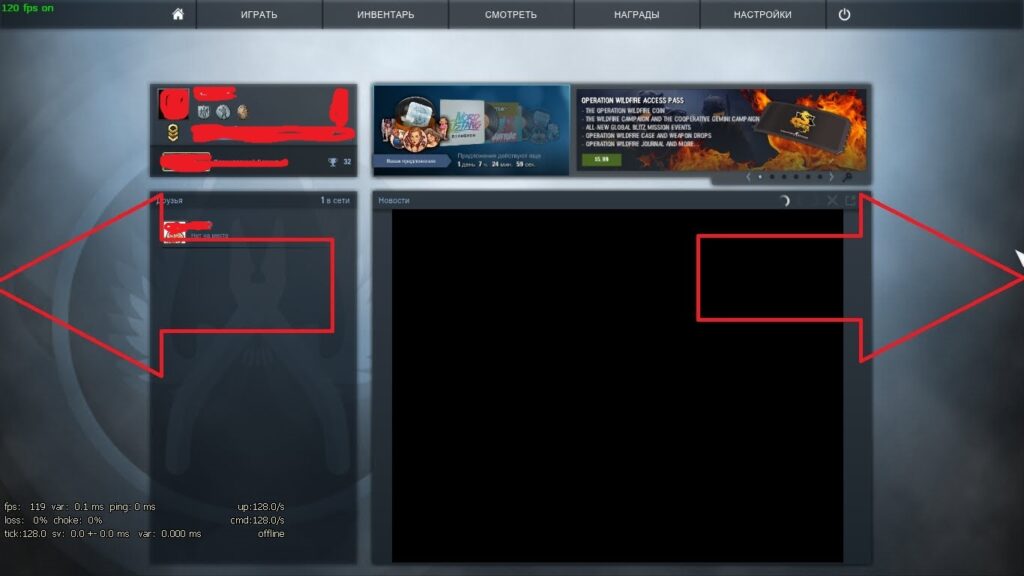
Paramètres du jeu et de la carte graphique
Étirer une image à 4:3 sans obtenir de 16:9 est relativement facile, même si cela nécessite d’aller beaucoup plus loin que la simple configuration du jeu. Considérez les options disponibles pour atteindre notre objectif.
Commençons par définir les paramètres CSGO nécessaires pour étirer l’image. Avec un format 4:3, réglez la résolution sur 1024×768 et réglez l’affichage sur plein écran. Ce sont les paramètres de base avec lesquels toutes les méthodes ci-dessous fonctionneront
Après cela, allez dans la bibliothèque de jeux Steam et trouvez-le dans la liste CS. Faites un clic droit sur la ligne souhaitée, allez dans la section « Propriétés » et définissez les options de lancement dans la fenêtre contextuelle. Copiez-y les commandes suivantes : -window -noborder.
Avec ces commandes, une fenêtre de jeu sans cadre est lancée. Mais cela ne suffit pas et vous devez vous rendre dans les paramètres de la carte vidéo. Il est important de noter que l’image hors jeu aura également un aspect étiré et doit être préparée à cela. Si le joueur n’est pas satisfait de cette décision, vous pouvez soit modifier constamment les paramètres, soit essayer une autre méthode.
Habituellement, sur les ordinateurs portables, en plus de la carte vidéo, une puce d’Intel est installée. À travers elle, toutes les manipulations nécessaires seront effectuées. Pour obtenir le résultat souhaité, vous avez besoin de :
- Faites un clic droit sur n’importe quelle zone libre du bureau.
- Dans le menu qui s’ouvre, sélectionnez la ligne « Caractéristiques graphiques ».
- Après avoir ouvert la fenêtre, allez dans le sous-menu « Affichage ».
- Nous définissons la résolution, la même que dans le jeu lui-même – 1024×768.
- En bas, nous trouvons la section « Mise à l’échelle » des paramètres et cochez la case à côté de la propriété « Mettre à l’échelle en plein écran ».
- Enregistrez les modifications, puis fermez le panneau.
Vous remarquerez peut-être qu’après l’enregistrement, l’image sur le moniteur change. C’est un signe qu’il est temps de se lancer dans le jeu et de commencer à profiter du tir sur des modèles ennemis beaucoup plus étirés. Mais vous devez être prêt à ce que parfois le système d’exploitation perçoive les modifications apportées de manière incorrecte et que l’effet souhaité ne puisse pas être obtenu.
Pour NVidia et AMD
Comme beaucoup de gens le savent, les pilotes de cartes graphiques modernes peuvent ajuster l’étirement de l’image dans les jeux. Si du matériel Nvidia est installé sur votre ordinateur, suivez ces étapes :
- Faites un clic droit sur une zone libre du bureau.
- Trouvez la ligne « Panneau de configuration NVIDIA » et cliquez dessus.
- Recherchez le menu d’options « Ajuster la taille et la position du bureau ».
- Nous définissons le paramètre «Plein écran», après quoi il ne reste plus qu’à enregistrer les paramètres mis à jour et à fermer le panneau de configuration de l’adaptateur vidéo.
Notez que parfois le réglage spécifié ne s’affiche pas sur le panneau de commande. Cela ne peut être résolu qu’en réinstallant complètement les pilotes.
Si le joueur utilise une carte vidéo AMD, il doit alors effectuer les manipulations suivantes :
- Nous faisons habituellement un clic droit sur une zone inoccupée du bureau.
- Sélectionnez la ligne « Propriétés graphiques AMD ».
- Dans la fenêtre qui apparaît, recherchez et cliquez sur l’onglet « Jeux ».
- On retrouve dans la liste ouverte de CS:GO.
- Cliquez sur le bouton « Paramètres du profil ».
- Dans la section « Mise à l’échelle de l’affichage », cochez l’option « Panneau complet ».
- Nous revenons à la page de démarrage du panneau de contrôle.
- Allez dans l’onglet « Affichage ».
- Activez le paramètre « GPU scaling ».
- S’il est nécessaire d’obtenir une image étirée dans tous les jeux à la fois, vous pouvez activer l’option « GPU Scaling » et sélectionner le mode « Full panel ».
Si tout est fait correctement, l’image dans CS:GO sera toujours étirée, tandis que tous les autres programmes et jeux resteront affichés comme d’habitude. Notez qu’une fois que vous avez entré les paramètres nécessaires, la procédure n’a pas besoin d’être répétée à chaque fois que vous démarrez le jeu.
Augmentez simplement l’angle de vue
Si le joueur ne souhaite pas modifier l’image d’une manière «non naturelle» en modifiant les proportions initialement prévues, il peut simplement modifier le format de l’écran dans les paramètres du jeu. Pour ce faire, la séquence d’actions suivante est effectuée :
- Entrez dans le jeu CS:GO.
- Accédez au menu des paramètres.
- Trouvez la section « Format d’écran » et réglez-la sur 16:9.
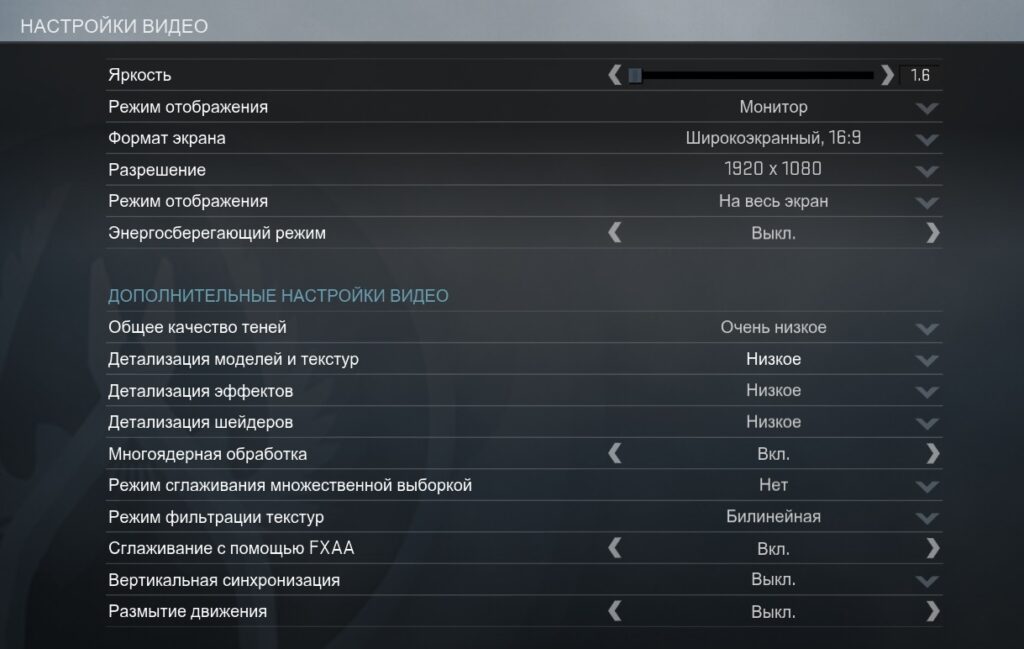
Cela augmentera l’angle de vision du jeu sans être trop étiré. Mais vous devez vous rappeler qu’il n’y aura aucun avantage pratique à ces réglages, seulement un plaisir esthétique. Par conséquent, pour ceux qui veulent obtenir un avantage dans le jeu, il est préférable de choisir 4:3.